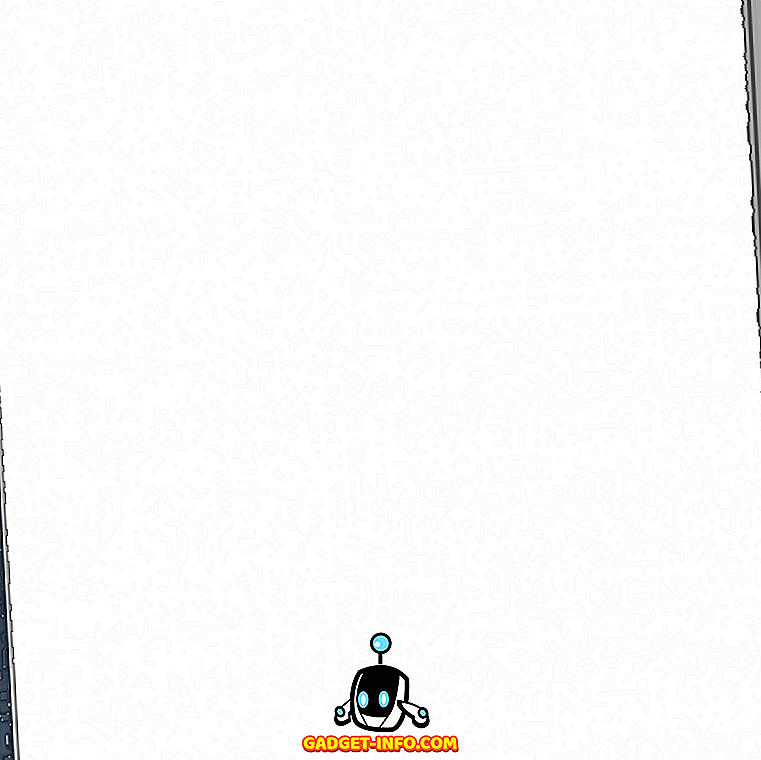Avec la sortie d'Android 8.0 Oreo en août, Google a finalement ajouté l'une des fonctionnalités les plus demandées à son système d'exploitation mobile. Le mode image dans l'image, qui permet aux utilisateurs de regarder des vidéos (en particulier YouTube) et de faire d'autres choses dans une fenêtre flottante pendant que vous utilisez d'autres applications, est l'une des fonctions principales d'Android Oreo et les utilisateurs l'adorent. Mais, en raison du problème de fragmentation existant de longue date, la majorité des utilisateurs d’Android ne disposent même pas de la nouvelle mise à jour Oreo. Le mode d’incrustation d’image est donc hors de question. Donc, si vous vouliez utiliser cette fonctionnalité sur votre appareil, nous avons compilé un guide rapide sur la façon de regarder vos vidéos YouTube en mode image dans l'image sur l'un de vos appareils Android:
Regardez YouTube en mode incrusté
Remarque : j'ai testé les applications et les méthodes décrites ci-dessous sur mon Redmi Note 3 sous Android 6.0 Marshmallow et Honor 7X sous Android 7.0 Nougat.
Float Tube Video Player
L'utilisation d'une application supplémentaire pour émuler la fonctionnalité d'incrustation d'image sur votre appareil Android est probablement la meilleure option disponible. L' avantage est que vous restez fidèle à l'application YouTube existante et appréciez les vidéos que vous regardez habituellement . Pour cela, vous pouvez utiliser l'application Float Tube Video et suivre les étapes définies ci-dessous pour le faire fonctionner:
- Ouvrez l'application YouTube sur votre appareil Android, visionnez la vidéo que vous souhaitez regarder en mode PiP et appuyez sur le bouton «Partager» situé sous le titre de la vidéo .

2. Dans l'écran de partage, touchez l'icône «Float Tube Video» (Vidéo du tube à flotteur) . La lecture de la vidéo commence alors dans l'application. À présent, vous devrez appuyer sur l'icône située dans le coin inférieur droit du lecteur vidéo (celui que nous avons marqué) pour que la vidéo passe en mode image dans l'image.

Téléchargement (achats intégrés gratuits à partir de 3, 99 $)
Applications flottantes (application multitâche)
Bien qu'il existe des applications dédiées permettant de faire flotter des vidéos YouTube sur l'écran de votre téléphone, vous pouvez également utiliser une application multitâche universelle qui vous permet d'afficher n'importe quelle application dans une fenêtre contextuelle.
1. Une fois que vous avez installé l'application, accordez-lui l'autorisation requise et vous verrez apparaître une icône "Applications flottantes" en haut à gauche . Il apparaîtra directement au-dessus de la barre de notification, que vous pourrez personnaliser selon vos besoins.

2. Maintenant, appuyez sur l'icône flottante dans la barre de notification, faites défiler et sélectionnez l'application YouTube tout en bas . L'application Web mobile YouTube s'ouvre dans une fenêtre flottante redimensionnable. Vous pouvez rechercher et lire n'importe quelle vidéo à l'intérieur de celle-ci. Vous pouvez rechercher les vidéos que vous souhaitez regarder tout en utilisant une autre application de votre appareil.

3. Comme vous pouvez le voir ci-dessous, la vidéo Youtube est lue à l'intérieur de la fenêtre flottante sans aucun problème. Vous pouvez appuyer sur le bouton "X" en haut à droite pour fermer la fenêtre une fois que vous avez fini de regarder les vidéos.

Télécharger (Achats gratuits dans l'application à partir de 0, 99 €)
NewPipe YouTube Player
Nous avons déjà discuté de deux manières pratiques de regarder des vidéos YouTube en mode PiP, mais avez-vous déjà voulu que votre historique vidéo soit privé? De nombreux utilisateurs qui ne sont pas férus de Google ont accès à beaucoup de leurs informations privées. Ainsi, NewPipe YouTube Player est exactement ce dont ils ont besoin dans leur vie.
NewPipe YouTube Player est décrit comme une interface pour YouTube qui ne fonctionne avec aucun des services de jeu exclusifs de Google ou de l'API YouTube . Au lieu de cela, il utilise des informations extraites du site Web de YouTube pour lire vos vidéos. L’historique des vidéos que vous regardez avec NewPipe est stocké hors connexion et est accessible à tout moment.
L'application en est encore aux premiers stades de développement, mais elle vous offre la possibilité de regarder n'importe quelle vidéo en utilisant le mode image dans l'image. Voyons comment fonctionne le processus:
1. Tout d’abord, vous devez télécharger et installer l’application NewPipe, ce que vous pouvez faire en téléchargeant le fichier APK ici ou en utilisant le référentiel d’applications F-droid Android.

2. Une fois que vous avez installé NewPipe, vous remarquerez que l'application se vante d'une interface minimaliste à deux volets. Mais la fonctionnalité de recherche sera la plus bénéfique pour nous, car nous ne pouvons pas nous connecter à notre compte Google dans cette application. Alors, recherchez la vidéo que vous voulez regarder tout en faisant d'autres choses sur votre appareil Android et appuyez dessus pour la lire.

3. Une fois la vidéo chargée, appuyez sur le bouton “pop-up” et la vidéo YouTube commencera à être lue en mode image dans l'image sur votre appareil. C’est bien, mais j’ai aussi remarqué que le lecteur vidéo de NewPipe est l’une des plus intuitives parmi toutes les options que nous présentons ici. Vous pouvez redimensionner la fenêtre contextuelle, modifier la qualité et la vitesse de la vidéo et appuyer deux fois pour rechercher la vidéo dans les deux sens.

4. Une fois que vous avez fini de regarder la vidéo, vous pouvez afficher la barre de notification et toucher l'icône «x» de la notification NewPipe pour fermer la fenêtre incrustée d'image dans l'image .

5. Une autre raison importante pour laquelle j'utilise NewPipe pour regarder des vidéos YouTube est que l'application contient également la fonctionnalité permettant aux vidéos de continuer à être lues en arrière-plan . Il s’agissait de l’une des fonctionnalités les plus demandées par les utilisateurs habituels, mais YouTube vous facture maintenant une fortune pour son abonnement Rouge afin de vous offrir la même chose.

Pour les utilisateurs d'Android 8.0 Oreo
En utilisant mon point précédent en tant que segway pour parler du mode image dans l'image natif d'Android Oreo, il est disponible pour les applications qui ont ajouté une prise en charge de la même chose. YouTube a bien été l’une des premières applications de streaming vidéo à intégrer le mode PiP, mais elle n’a été réservée qu’aux abonnés de YouTube Red .
Alors que les développeurs avaient précédemment découvert une solution de contournement simple pour le gros abonnement YouTube Red afin que le mode d’image dans l’image fonctionne pour YouTube sur n’importe quel appareil Android, le même géant a été arrêté par le géant du streaming vidéo. Cela signifie que vous devez toujours débourser 9, 99 $ par mois pour avoir accès à l'une des principales caractéristiques d'Android Oreo, en plus du contenu original et de l'absence de publicité.
Un autre élément important concernant YouTube Red, que beaucoup d’entre vous ne connaissent peut-être pas, est qu’il est actuellement disponible dans cinq pays, à savoir les États-Unis, l’Australie, le Mexique, la Corée du Sud et la Nouvelle-Zélande . Ainsi, les utilisateurs vivant dans ces zones et disposant d'appareils Android dotés de la technologie Oreo sont les seuls à bénéficier des avantages du mode PiP (image dans l'image) natif. Il s’agit là d’un jeu absurde de la part de Google puisque PiP est l’une des nombreuses fonctionnalités les plus performantes d’Android Oreo et qu’il est désormais réservé à une partie seulement des utilisateurs de YouTube.
Toutefois, vous êtes libre d'utiliser Chrome pour regarder des vidéos YouTube en mode incrustation d'image. Suivez les étapes décrites ci-dessous pour le faire fonctionner:
Remarque : nous avons essayé cette fonctionnalité sur notre Samsung Galaxy S8 sous Android 8.0 Oreo Beta et cela a parfaitement fonctionné.
1. Ouvrez YouTube.com dans le navigateur Chrome, appuyez sur les "trois points" en haut à gauche et sélectionnez l'option "Ouvrir dans le bureau" dans le menu déroulant.

2. Une fois que la vidéo que vous souhaitez regarder s'ouvre en mode Bureau dans le navigateur, il vous suffit de lire la vidéo et de passer en mode plein écran .

3. Maintenant, il est temps d'exécuter l'étape la plus importante. Appuyez sur le bouton d'accueil. La vidéo YouTube diffusée en plein écran dans Chrome devrait automatiquement passer à une fenêtre contextuelle de votre écran d'accueil. Et voila, vous regardez maintenant des vidéos YouTube en mode image dans l'image sur votre appareil Android Oreo, sans abonnement YouTube Red.

YouTube Bot sur Telegram
C’est également un excellent moyen de regarder des vidéos YouTube en mode image dans l’image si votre appareil n’exécute pas Android Oreo. Telegram est une application de messagerie très sécurisée qui permet non seulement de regarder des vidéos en mode natif dans l'application, mais également de les extraire et de les regarder pendant que vous travaillez sur d'autres contenus. Voyons maintenant comment procéder:
1. Une fois que vous avez créé un compte et connecté à Telegram, recherchez “YouTube Bot” et commencez une conversation avec celui-ci .

2. Vous devez ensuite saisir la commande '/ auth' pour connecter votre compte Google au service de messagerie.

Remarque : cette étape n'est pas vraiment nécessaire car vous pouvez rechercher et regarder des vidéos sans le faire, mais elle vous sera utile si vous souhaitez garder une trace de votre historique et regarder une vidéo à partir de vos abonnements.
3. Une fois connecté, vous pouvez rechercher une vidéo en saisissant le titre «@youtube [espace] de la vidéo ou une étoile de Youtube . ” Vous commencerez à voir les cartes de suggestion et pourrez appuyer sur n’importe laquelle d’entre elles pour envoyer la vidéo dans le chat. Il est assez facile de jouer la même chose, il vous suffit de taper sur la vignette de la vidéo partagée.

4. Une fois que la vidéo commence à être lue dans un lecteur natif, vous verrez qu'il y a deux boutons en bas au centre du lecteur. Appuyez sur celui de gauche (nous avons mis en évidence la même chose dans la capture d'écran) pour envoyer la vidéo en mode image dans l'image .

5. Et voila, c'est toutes les étapes nécessaires pour que cela fonctionne. Vous pouvez maintenant continuer à utiliser votre appareil tout en visionnant votre vidéo YouTube préférée. Il n'est pas possible de redimensionner la petite fenêtre PiP et vous pouvez appuyer sur le bouton en haut à droite de cette fenêtre pour revenir à l'application.
Télécharger (gratuit)
Profitez de vidéos YouTube sans être coincé dans l'application YouTube
Bien qu'Android Oreo ait intégré la possibilité de regarder des vidéos en mode image dans l'image (PiP), il est fort possible que vous ne disposiez toujours pas de la dernière version du logiciel. Ainsi, les méthodes susmentionnées seraient très utiles pour visionner des vidéos YouTube dans un mode minimal d’incrustation d’images sur l’un de vos appareils Android. Quelle méthode envisagez-vous d'adopter? Ou avez-vous de meilleures suggestions pour faire fonctionner la PiP? Faites-nous savoir dans les commentaires ci-dessous.